Как отформатировать внешний диск в fat32: Преобразование диска в FAT32 с помощью преобразования диска
Содержание
Как отформатировать внешний жесткий диск в FAT32
В наши дни большинство пользователей компьютеров владеют как минимум одним внешним жестким диском. Хотя всегда полезно форматировать внешний жесткий диск с помощью NTFS из-за его преимуществ, иногда вам может потребоваться отформатировать внешний жесткий диск с помощью FAT32. Например, если вы хотите перенести файлы с Mac на внешний жесткий диск, вам нужно отформатировать диск в FAT32, поскольку Mac OS X не поддерживает передачу файлов на диск NTFS (не поддерживает запись в NTFS).
Хотя всегда можно щелкнуть правой кнопкой мыши диск, выбрать «Формат», а затем выбрать FAT32 в качестве файловой системы, Windows не показывает параметр файловой системы FAT32, когда вы пытаетесь отформатировать диск, размер которого превышает 32 ГБ. Так как же отформатировать внешний диск емкостью более 32 ГБ с помощью FAT32?
Существует несколько способов отформатировать внешний жесткий диск в FAT32, даже если он больше 32 ГБ. Лучший способ — использовать встроенную командную строку для быстрого изменения файловой системы на FAT32. Пользователи, которым неудобно использовать командную строку, могут использовать сторонние инструменты, такие как формат FAT32, Seagate DiscWizard (только для дисков Seagate) и Acronis True Image Western Digital Edition (поддерживает только диски WD).
Лучший способ — использовать встроенную командную строку для быстрого изменения файловой системы на FAT32. Пользователи, которым неудобно использовать командную строку, могут использовать сторонние инструменты, такие как формат FAT32, Seagate DiscWizard (только для дисков Seagate) и Acronis True Image Western Digital Edition (поддерживает только диски WD).
В этом руководстве мы покажем вам, как отформатировать внешний жесткий диск с помощью файловой системы FAT32 с помощью встроенной командной строки, а также с помощью бесплатного инструмента под названием FAT32 Formatter.
Предупреждение. При форматировании диска все данные на нем будут удалены. Поэтому, пожалуйста, сделайте резервную копию всех данных на другом диске перед форматированием вашего диска.
Метод 1: Форматирование внешнего диска с файловой системой FAT32 с помощью командной строки.
Шаг 1: Откройте командную строку. Для этого вы можете ввести CMD в поле поиска меню «Пуск» (Vista и Windows 7) или на экране «Пуск» (Windows 8 и Windows 8.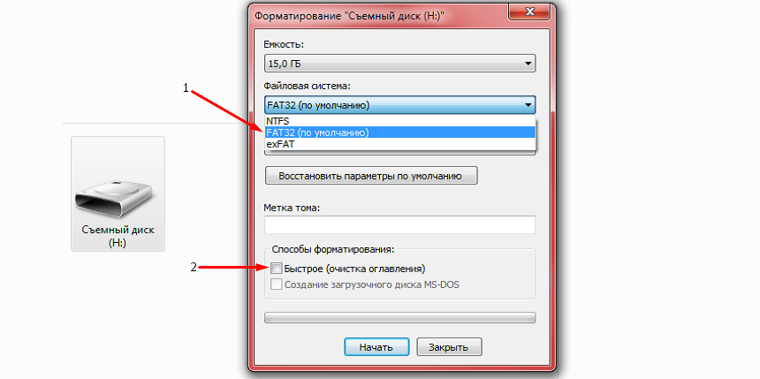 1), а затем нажать клавишу «Ввод».
1), а затем нажать клавишу «Ввод».
Кроме того, вы можете открыть диалоговое окно «Выполнить», используя горячую клавишу «Логотип Windows + R», введите CMD в поле и нажмите клавишу Enter, чтобы открыть командную строку.
Шаг 2: В командной строке введите следующую команду и нажмите клавишу Enter.
Формат / FS: FAT32 X:
(В приведенной выше команде замените «X» на букву диска вашего внешнего диска. Чтобы найти букву диска вашего внешнего диска, откройте «Компьютер» или «Мой компьютер»)
Вам будет предложено ввести метку тома (имя диска в том виде, в каком оно отображается на компьютере). Введите метку тома, нажмите клавишу Enter и, наконец, нажмите клавишу «Y» (без кавычек) для подтверждения.
Способ 2. Форматирование внешнего жесткого диска в файловой системе FAT32 с использованием программного обеспечения FAT32 Format .
(Поскольку Seagate DiscWizard совместим только с накопителями Seagate, а Acronis True Image WD Edition поддерживает накопители WD, мы будем использовать программное обеспечение формата FAT32, бесплатное программное обеспечение, поддерживающее все накопители. )
)
Шаг 1: Посетите эту страницу и нажмите на изображение формата FAT32, чтобы начать загрузку программного обеспечения. Это портативное программное обеспечение и не требует установки.
Шаг 2: Запустите инструмент FAT32 Format.
Шаг 3. Выберите букву диска внешнего диска, введите метку тома для диска, а затем нажмите кнопку «Пуск», чтобы начать форматирование диска с помощью FAT32. Это оно! Удачи.
Если по какой-либо причине FAT32 Formatter не работает на вашем ПК, вы можете использовать FAT32FileSystem или FAT32 Formatter для той же работы.
Как отформатировать большой жесткий диск в FAT или FAT32
Операционная система Windows не упрощает пользователю форматирование любого раздела размером более 32 ГБ с использованием файловой системы FAT32.
Однако на самом деле FAT32 поддерживает размер жесткого диска до 16 ТБ, а большинство операционных систем позволяют хранить до 2 ТБ. Ограничение Windows до 32 ГБ — это искусственное ограничение, которое вы можете обойти.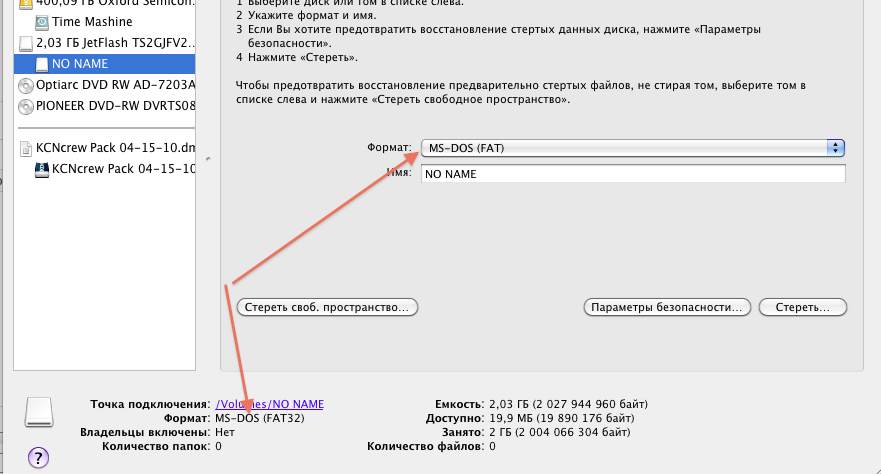
Мы покажем вам, как отформатировать большой жесткий диск с использованием файловой системы FAT / FAT32 или создать раздел размером более 32 ГБ с использованием любой из этих файловых систем.
Часто задаваемые вопросы о FAT32
Файловая система таблицы распределения файлов (FAT) — это пережиток XNUMX-х годов. Возможно, он старше большинства современных операционных систем, но все же полезен.
Сравнение FAT, FAT32 и exFAT: в чем разница?
Основное различие между FAT, FAT32 и exFAT связано с размером и ограничениями файлов, которые поддерживает каждая файловая система. Проверять Разница между форматами с FAT, FAT32, NTFS, REFS, exFAT.
FAT, исходная версия файловой системы, разработанная для гибких дисков, может хранить 8-битные записи наборов данных, хранящихся на диске. С FAT32 размер увеличился до 32 бит. exFAT — это 64-битная версия файловой системы FAT. С каждым увеличением также увеличивается максимальный размер и размеры файлов, поддерживаемые файловой системой.
Максимальный размер файла, который поддерживает FAT32, составляет чуть менее 4 ГБ. Если вам нужна совместимая файловая система, поддерживающая большие файлы, exFAT — это то, что вам нужно. Фактически, с exFAT предел размера файла составляет чуть менее 16 ЭБ (Exbibyte) или 1.845e + 7 ТБ. По сути, размер файла exFAT не ограничен.
Зачем кому-то нужно использовать FAT32?
Многие пользователи по-прежнему полагаются на FAT32, потому что это широко признанная файловая система. Когда вам нужно передать файлы между разными операционными системами или между камерой или телефоном Android и ПК с Windows, вам, вероятно, понадобится диск формата FAT32.
Почему Microsoft ограничила размер раздела FAT?
Microsoft установила ограничение на размер раздела в 32 ГБ для файловой системы FAT / FAT32, чтобы повысить надежность NTFS, что обычно более эффективно при работе с большими разделами. Это ограничение присутствует только в последних версиях Windows. Кроме того, Windows распознает большие жесткие диски, отформатированные в FAT / FAT32.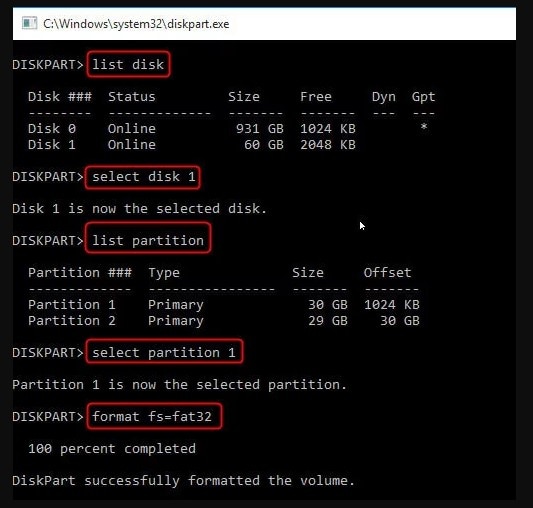
Настроить инструменты для FAT или FAT32
Если вы не хотите возиться с командной строкой для ручной настройки, вы можете использовать инструменты, которые применяют тот же принцип, но предоставляют графический интерфейс пользователя (GUI) для вашего удобства.
Формат FAT32
Формат FAT32 Это мобильное приложение с однозадачным графическим интерфейсом и не требует установки. Его единственная задача — форматировать диски в FAT32, и он делает это очень хорошо.
Формат FAT32 работает с Windows XP через Windows 10 и поддерживает размер раздела до 2 ТБ. Вы можете выбрать размер единицы распределения и присвоить разделу новую метку тома. К сожалению, создание новых разделов невозможно.
EASEUS Partition Master
EASEUS Partition Master Это отличная альтернатива встроенному в Windows инструменту управления дисками. Это позволяет вам управлять своими разделами и форматировать их с помощью FAT32. Только не поддавайтесь искушению купить платную версию до того, как попробуете бесплатную, которой обычно достаточно для большинства пользователей.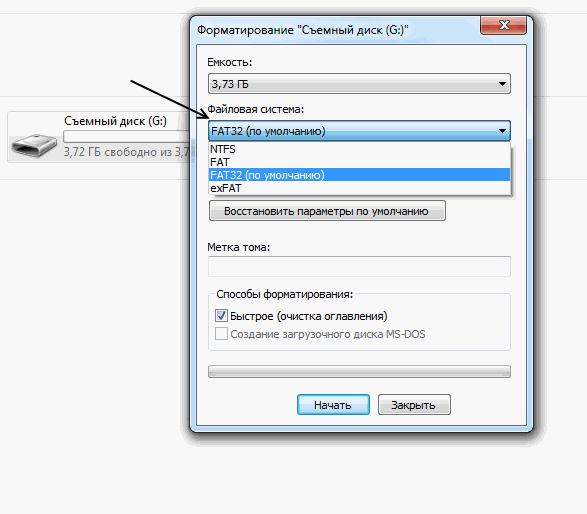
Щелкните правой кнопкой мыши диск, который вы хотите отформатировать, и выберите Координаты. В окне «Форматирование раздела» добавьте метку, выберите нужную файловую систему, выберите размер блока и нажмите OK. EaseUS Partition Master может ставить в очередь несколько процессов. Когда вы будете готовы, нажмите кнопку «Выполнить» в правом верхнем углу, чтобы начать. Также проверьте Как отформатировать диск в FAT32 в Windows 10.
Fat32Форматтер
Пользователи Windows 7 также могут попробовать Fat32Форматтер. Это самозаполняющееся приложение с удобным графическим пользовательским интерфейсом, которое позволяет форматировать большие жесткие диски с помощью FAT32. Которая дает подсказки пользователю, чтобы познакомиться с его функциями через воздушный шар. Других документов нет. Хотя мы могли запустить это приложение в Windows 10, оно просто аварийно завершилось или закрылось.
Это приложение слишком упрощенное. Хотя вы можете удалить раздел и создать новые, вы не можете выбрать размер единицы распределения.
Если вы хотите управлять своими разделами, то есть создавать новые разделы или изменять их размер, я рекомендую вам использовать специальное приложение. Сначала создайте раздел, который вы хотите отформатировать с помощью FAT32. Затем, если ваш менеджер разделов не может этого сделать, используйте один из вышеперечисленных инструментов для реализации формата FAT32.
Как вручную отформатировать диск в FAT или FAT32
Внимание: Несколько читателей отметили, что этот метод завершился неудачно с ошибкой «Слишком большой для FAT32» через несколько часов. Чтобы избежать разочарования, используйте сторонний инструмент или попробуйте вариант быстрого форматирования ниже.
Все еще хотите попробовать ручной метод? Вместо использования стандартного инструмента формата Windows переключитесь на командную строку.
В Windows 10 щелкните правой кнопкой мыши кнопку Пуск, чтобы открыть меню Power User, и выберите Windows PowerShell (Admin) или Командная строка (Admin). Затем введите в окне следующую команду, а «X» — это буква диска внешнего устройства, которое вы хотите отформатировать:
Затем введите в окне следующую команду, а «X» — это буква диска внешнего устройства, которое вы хотите отформатировать:
format /FS:FAT32 X:
Нажмите на Enter выполнить команду.
В качестве альтернативы, если вы не хотите ждать несколько часов, столкнулись с ошибкой при выполнении указанной выше команды или вообще не хотите использовать сторонние инструменты, вы также можете попробовать команду быстрой инициализации:
format /FS:FAT32 /Q X:
Обратите внимание, что быстрое форматирование удаляет только таблицу файлов. Он не будет стирать или перезаписывать файлы, записанные в данный момент на диск. Но если вы хотите полностью удалить содержимое жесткого диска, мы показали вам, как это сделать. Проверять Как отформатировать SD-карту в Windows 10.
Вы столкнулись с какими-либо проблемами? Узнайте, как исправить ошибку »Windows не может завершить инициализацию».
Форматирование с помощью FAT для большого жесткого диска
FAT и FAT32 остаются популярными файловыми системами, поскольку работают на разных платформах.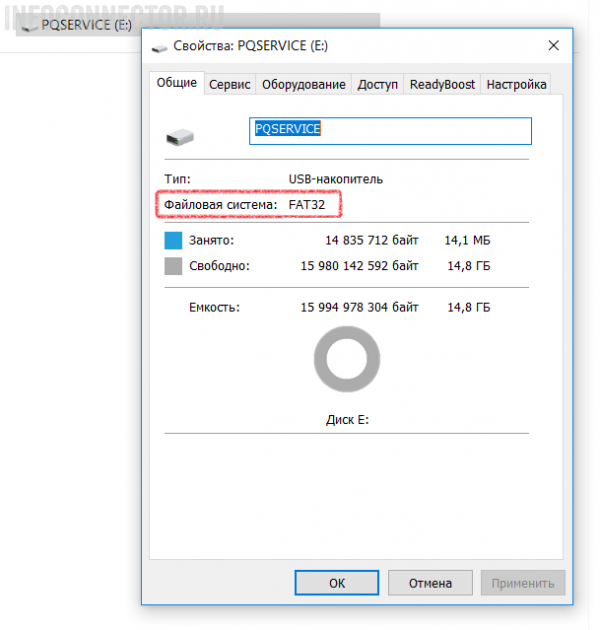 Если вы перемещаете диски между несколькими операционными системами, вам понадобится широко поддерживаемый формат.
Если вы перемещаете диски между несколькими операционными системами, вам понадобится широко поддерживаемый формат.
Однако, в зависимости от используемых вами базовых платформ, вам также следует рассмотреть exFAT, поскольку он поддерживается Windows, Linux и более поздними версиями macOS, и практически нет ограничений на размер отдельных файлов. Теперь вы можете просмотреть Как преобразовать формат диска Windows из FAT32 в NTFS.
Источник
Как преобразовать внешний жесткий диск NTFS в FAT32?
Мой друг Майкл купил внешний жесткий диск в прошлом месяце, вчера он подбежал ко мне и спросил, как безопасно и легко преобразовать внешний жесткий диск из NTFS в FAT32? Мне было так любопытно, почему он хочет преобразовать NTFS в FAT32; он сказал, что раздел NTFS не может быть прочитан системой DOS. Поскольку данные и файлы защищены, я рекомендую ему преобразовать внешний жесткий диск из NTFS в FAT32 с помощью стороннего программного обеспечения AOMEI Partition Assistant, которое может преобразовать жесткий диск из NTFS в FAT32 без потери данных.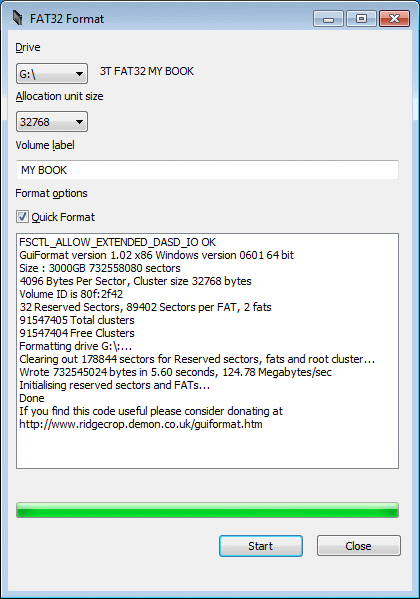
Для пользователей компьютеров NTFS и FAT32 не являются чем-то необычным. Но редко кто из них может сказать, в чем разница между ними. NTFS и FAT32 для разбиения — это то же самое, что DOC и TXT для текста. В текстовом формате файл в формате DOC не может быть прочитан приложением TXT. Точно так же в некоторых условиях не все файлы в разделах с разным форматированием могут быть прочитаны одним и тем же приложением. Во-первых, вам лучше иметь некоторые знания о NTFS и FAT32.
О FAT32
FAT 32 — это один из форматов разделов в системе Windows. Он имеет 32-битную файловую таблицу, которая усиливает управление разделами FAT32 и преодолевает ограничение в 2 ГБ пространства в каждом разделе. Поскольку стоимость производства жестких дисков снижается, объемная емкость увеличивается. После применения формата раздела FAT32 жесткий диск большого объема может быть определен как раздел, но не разделен на несколько разделов. Это хорошо для управления жестким диском. Теперь FAT32 заменена на NTFS.
Теперь FAT32 заменена на NTFS.
О NTFS
NTFS является стандартной файловой системой после Windows NT, 2000, XP, server 2003, server 2008, Vista и 7. Она заменяет FAT, предлагая файловую систему для Microsoft. NTFS усовершенствует FAT и HPFS, например, для поддержки метаданных.
Как упоминалось выше, NTFS и FAT являются файловыми системами. Однако NTFS производится позже, чем FAT32, но NTFS является более продвинутой по технологии. Вкратце, конкретные различия приведены ниже:
- NTFS может поддерживать до 64 ГБ одного файла и 2048 ГБ раздела. FAT32 поддерживает до одного файла размером 4 ГБ и раздела размером 32 ГБ.
- NTFS не требует дефрагментации жесткого диска.
- Поддержка NTFS для сжатия разделов, папок и файлов.
- NTFS занимает небольшой кластер, который может помочь эффективно управлять пространством на жестком диске и максимально избежать траты места на жестком диске.
- В разделе NTFS вы можете делиться источниками, папками и устанавливать права доступа к файлам.
 Он более защищен, чем раздел FAT32.
Он более защищен, чем раздел FAT32.
Как упоминалось выше, NTFS и FAT32 имеют свои преимущества. Когда мы выбираем файловую систему, вы должны учитывать следующие факторы:
- На компьютере установлена одна или несколько систем.
- Количество и емкость локального установленного жесткого диска.
- Имеет ли отношение к безопасности или нет.
Если на компьютере установлена одиночная система и необходимо учитывать безопасность, можно выбрать FAT32. Или NTFS не плохой выбор совсем.
NTFS и FAT32 — это два разных типа файловых систем, и обе они широко используются и содержат разные символы. Вы можете выполнять преобразования между двумя типами, и здесь у нас есть несколько случаев, когда вам нужно преобразовать внешний жесткий диск в FAT32:
- Если ваш внешний жесткий диск отформатирован в NTFS, вы не сможете получить доступ к некоторым файлам из режима DOS или Windows 9X, тогда вам необходимо конвертировать внешний жесткий диск в FAT или FAT32.

- NTFS не распознается многими устройствами, такими как Xbox 360, PS3 и т. д. В этом случае вам необходимо преобразовать внешний жесткий диск в FAT32, чтобы он мог работать с вашими устройствами.
- Существует больше ситуаций, в которых вам нужно преобразовать внешний жесткий диск в FAT32, и есть разные способы достижения этой цели.
В настоящее время существует два основных способа преобразования внешнего жесткого диска в FAT32: один — преобразовать в FAT32 с помощью встроенного в Windows средства управления дисками, а другой — преобразовать в FAT32 с помощью стороннего программного обеспечения, такого как AOMEI Partition. Ассистент. Давайте посмотрим на детали:
Метод 1: преобразование внешнего жесткого диска путем переформатирования
1. Откройте «Управление дисками» в Windows.
2. Щелкните правой кнопкой мыши внешний жесткий диск и выберите «Форматировать…» в раскрывающемся меню.
3. Выберите «FAT32» в строке «Файловая система», а затем выберите «Быстрое форматирование».
4. Наконец, нажмите «Пуск» для форматирования, и этот процесс может стоить вам нескольких минут.
Примечание: Если размер диска превышает 32 ГБ, параметр «FAT 32» будет недействительным, и после форматирования информация или данные на внешнем жестком диске исчезнут. Итак, сделайте резервную копию данных или раздела, если это необходимо, и вам нужно знать, как преобразовать жесткий диск объемом более 32 ГБ в FAT32.
Способ 2. Преобразование внешнего жесткого диска без форматирования
Вы можете использовать стороннее программное обеспечение для преобразования внешнего жесткого диска из NTFS в FAT32. Самым большим преимуществом этого является преобразование NTFS в FAT32 без потери данных. По сравнению с управлением дисками на компьютере стороннее программное обеспечение сэкономит ваше время и деньги. Вам не нужно покупать другой внешний жесткий диск для хранения данных, только для преобразования формата раздела. Среди стороннего ПО AOMEI Partition Assistant — лучший выбор.
Конкретное введение о том, как преобразовать внешний жесткий диск NTFS в FAT32:
1. Установите и запустите AOMEI Partition Assistant. Выберите «Все инструменты», а затем «Конвертер NTFS в FAT32».
2. В следующем окне выберите «NTFS to FAT32» и нажмите «Далее».
3. Выберите внешний диск и нажмите «Далее».
4. Подтвердите операцию, нажмите «Продолжить» и дождитесь окончательного результата.
В качестве расширенного программного обеспечения для создания разделов AOMEI Partition Assistant может легко преобразовать внешний жесткий диск в FAT32, и вы также можете преобразовать внешний жесткий диск объемом более 32 ГБ в FAT32. Это программное обеспечение хорошо работает с платформой Windows, включая Windows 11/10/8/8.1/7/XP/Vista. Поддерживаются как 32-разрядные, так и 64-разрядные версии Windows. С его помощью вам не нужно форматировать внешний жесткий диск, и вы можете преобразовать NFTS в FAT32 без потери данных. Теперь вы можете скачать AOMEI Partition Assistant Pro Edition и попробовать.
Теперь вы можете скачать AOMEI Partition Assistant Pro Edition и попробовать.
【Исправлено 2022】Как отформатировать USB в FAT32 в Windows 10/11?
USB является важным инструментом в нашей личной и профессиональной жизни. USB-накопитель должен быть совместим с другим устройством или операционной системой, чтобы работать плавно, точно так же, как любой другой элемент считается отличным из-за совместимости с другими устройствами. Как отформатировать USB в FAT32? В Windows существует три файловых системы: NTFS, FAT32 и exFAT. Однако из-за превосходной совместимости FAT32 многие пользователи предпочитают форматировать USB в FAT32 с Windows 11/10. Основной причиной форматирования USB-накопителя в FAT32 на ПК с Windows является обеспечение его совместимости с различными устройствами и операционными системами. Итак, в этом посте мы узнаем как отформатировать USB-накопитель в FAT32 в Windows 10/11 и зачем это нужно.
- Часть 1: Почему я должен форматировать USB в FAT32?
- Часть 2: Как отформатировать USB в FAT32?
- Исправление 1: форматирование USB в FAT32 с помощью File Explorer
- Исправление 2: отформатируйте диск в FAQ32 через Управление дисками
- Исправление 3: форматирование флэш-накопителя в FAT32 с помощью CMD
- Исправление 4: форматирование USB в FAT32 с помощью PowerShell
- Часть 3: Как восстановить потерянные данные после форматирования USB в FAT32?HOT
- Часто задаваемые вопросы о USB
- 1.
 Почему я не могу отформатировать USB в FAT32?
Почему я не могу отформатировать USB в FAT32? - 2. Как бесплатно отформатировать USB в FAT32?
- 3. Какую файловую систему следует использовать для USB-накопителя?
- 1.
Как отформатировать USB в FAT32? (Поддерживается 32 ГБ/64 ГБ/128 ГБ!!!)
Скачать бесплатно
Для ПК
Безопасная загрузка
Скачать бесплатно
Для MAC
Безопасная загрузка
купить сейчас
купить сейчас
, часть 1: зачем форматировать USB в FAT32?
В Windows 95 FAT 32 стала самой старой файловой системой в Windows, вытеснив FAT16. NTFS и exFAT — две новые и современные файловые системы в Windows. Есть несколько причин, по которым вы захотите отформатировать USB в FAT32 в Windows 10/11. Некоторые из наиболее распространенных причин, по нашему мнению, приведены ниже.
- FAT32 — самая старая файловая система Windows, поэтому ее использует большинство внешних устройств. Покупаем флешки, которые так же отформатированы в FAT 32.

- Существуют и другие текущие файловые системы, но широко используется FAT32, поскольку она совместима с новыми и старыми машинами.
- Он в основном используется на портативных устройствах, чтобы пользователи могли использовать USB в различных системах, обеспечивая при этом совместимость со всеми из них.
Часть 2: Как отформатировать USB в FAT32?
Исправление 1: форматирование USB в FAT32 с помощью Проводника
Проводник Windows может не только просматривать и обрабатывать файлы, но также может выполнять необходимое управление дисками, например форматировать флэш-накопитель в FAT32. Если вы не хотите использовать какое-либо программное обеспечение, вы можете отформатировать доступные разделы с помощью Проводника. File Explorer, с другой стороны, не может выполнять операции на уровне диска.
Шаг 1 : На панели задач щелкните значок «Проводник», затем «Этот компьютер». Вы должны увидеть все подключенные диски и разделы.
Шаг 2 : Выберите формат из контекстного меню, щелкнув правой кнопкой мыши по фрагменту. Пожалуйста, сделайте резервную копию всех жизненно важных данных на разделе; в противном случае вы не сможете восстановить его.
Шаг 3 : Выберите FAT32 в раскрывающемся списке «Файловая система» в поле «Формат», «Быстрый формат» и нажмите кнопку «Пуск». После этого диск должен быть готов к использованию.
Исправление 2: форматирование диска в FAT32 с помощью управления дисками
Хотя File Explorer полезен для форматирования разделов, для форматирования диска в файловую систему FAT32 требуется программа «Управление дисками».
Шаг 1 : Выберите «Создать и отформатировать разделы жесткого диска» в меню «Управление дисками». После открытия он отобразит список жестких дисков и разделов.
Шаг 2 : Выберите Формат из контекстного меню, щелкнув его правой кнопкой мыши. Эту процедуру не следует выполнять на EFI или основном разделе. Даже если вы это сделаете, вам будет отказано во въезде.
Даже если вы это сделаете, вам будет отказано во въезде.
Шаг 3 : Метка тома, формат 32, может быть выбрана в качестве выбора формата. После этого вы можете использовать его в проводнике.
Примечание: Используйте этот инструмент с особой осторожностью. Вы не сможете восстановить какие-либо разделы на вашем диске, если вы удалите их случайно. Попробуйте Tenorshare 4DDiG Data Recovery, чтобы восстановить любые потерянные данные после форматирования USB через Управление дисками.
Исправление 3: форматирование флэш-накопителя в FAT32 с помощью CMD
Как отформатировать флешку в FAT32? Если вам нравится использовать командную строку практически для всего, вы также можете использовать команду «Формат» в Windows для форматирования USB-диска. Вы также можете форматировать с помощью терминала Windows, который включен в меню питания в Windows 11 и аналогичен командной строке в Windows 10.
Шаг 1 : Чтобы войти в меню питания, нажмите WIN + X и выберите «Командная строка» с правами администратора. Следите за буквой диска.
Следите за буквой диска.
Шаг 2 : Введите формат /FS: FAT32 в командную строку и нажмите клавишу Enter.
Шаг 3 : Теперь должен быть показан результат операции, и накопитель должен быть готов к использованию.
Исправление 4: форматирование USB в FAT32 с помощью PowerShell
Как отформатировать флешку в FAT32? Вы можете отформатировать диск в формате FAT32 с помощью PowerShell, как и в командной строке.
Шаг 1 : PowerShell можно найти в меню «Пуск», если выполнить поиск.
Шаг 2 : Замените букву диска фактической буквой диска в окне PowerShell и выполните приведенную ниже команду.
Шаг 3 : В зависимости от размера диска форматирование может занять некоторое время. Это потому, что приведенная выше команда не выполняет быстрое форматирование.
Шаг 4 : После завершения форматирования вам будет предложено дать диску новое имя.
Шаг 5 : Нажмите Enter, чтобы создать новое имя диска.
Шаг 6 : Сообщение «Форматирование завершено» появится, как только вы нажмете клавишу Enter.
Часть 3: Как восстановить потерянные данные после форматирования USB в FAT32?
С помощью описанных выше методов форматирование USB-накопителя в FAT32 теперь может быть довольно простым. Однако после форматирования флешки вы можете потерять важные данные. Tenorshare 4DDiG — это профессиональный инструмент для восстановления данных USB, который может восстановить любые потерянные, удаленные или отформатированные файлы, включая видео, фотографии, аудио, документы и т. д. Теперь выполните следующие шаги, чтобы выяснить, как восстановить потерянные данные после форматирования USB в FAT32.
- Восстановление случайно удаленных данных, потерянных из-за форматирования, потери раздела, повреждения, сбоя системы, вирусной атаки и других факторов.
- Поддержка восстановления потерянных или удаленных файлов с Windows/Mac/SD-карт/внешних дисков/USB-накопителей/цифровых камер и т.
 д.
д. - Фотографии, видео, документы и аудиофайлы относятся к типам файлов, которые можно получить.
- 100% безопасный и простой в использовании.
Скачать бесплатно
Для ПК
Безопасная загрузка
Скачать бесплатно
Для MAC
Безопасная загрузка
купить сейчас
купить сейчас
- Подключить и выбрать USB
- Сканирование USB-накопителя
- Предварительный просмотр и восстановление файлов
Для начала скачайте и установите Tenorshare 4DDiG Data Recovery. Запустите программу, подключите USB-накопитель к ПК, а затем выберите диск, чтобы начать сканирование.
Как только начнется сканирование, вы увидите восстановленные файлы по мере их обнаружения. Вы можете просмотреть эти файлы. После завершения сканирования просмотрите найденные файлы.
После обнаружения целевых файлов вы можете просмотреть их и сохранить в безопасном месте. Пожалуйста, не сохраняйте в тот же раздел, где вы потеряли свои данные в случае перезаписи диска и безвозвратной потери данных.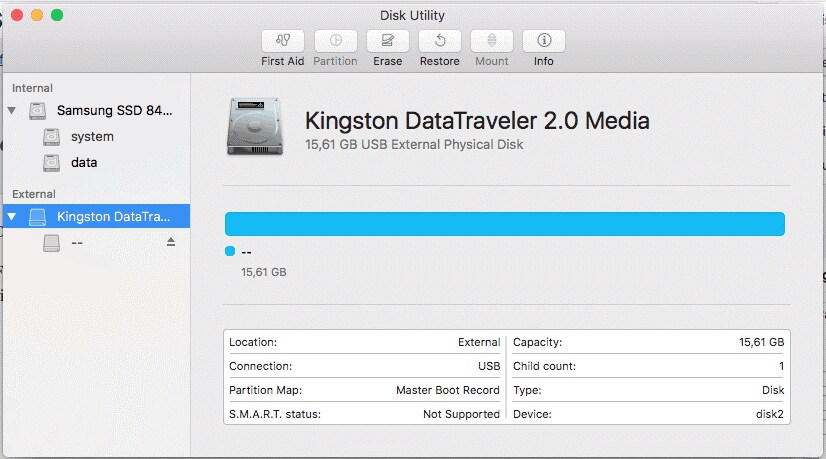

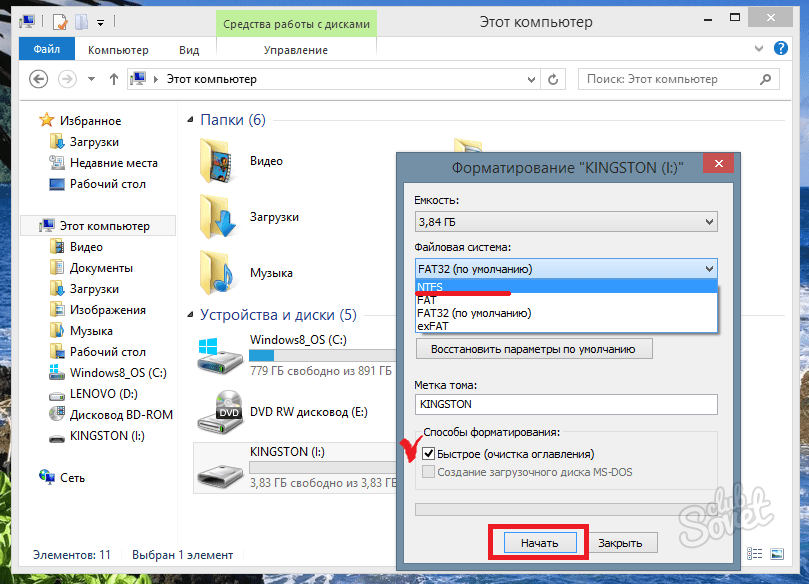 Он более защищен, чем раздел FAT32.
Он более защищен, чем раздел FAT32.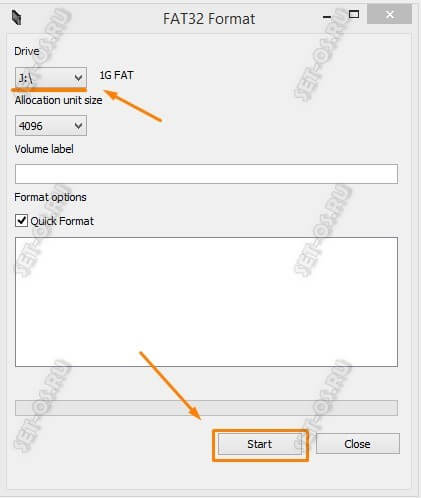
 Почему я не могу отформатировать USB в FAT32?
Почему я не могу отформатировать USB в FAT32?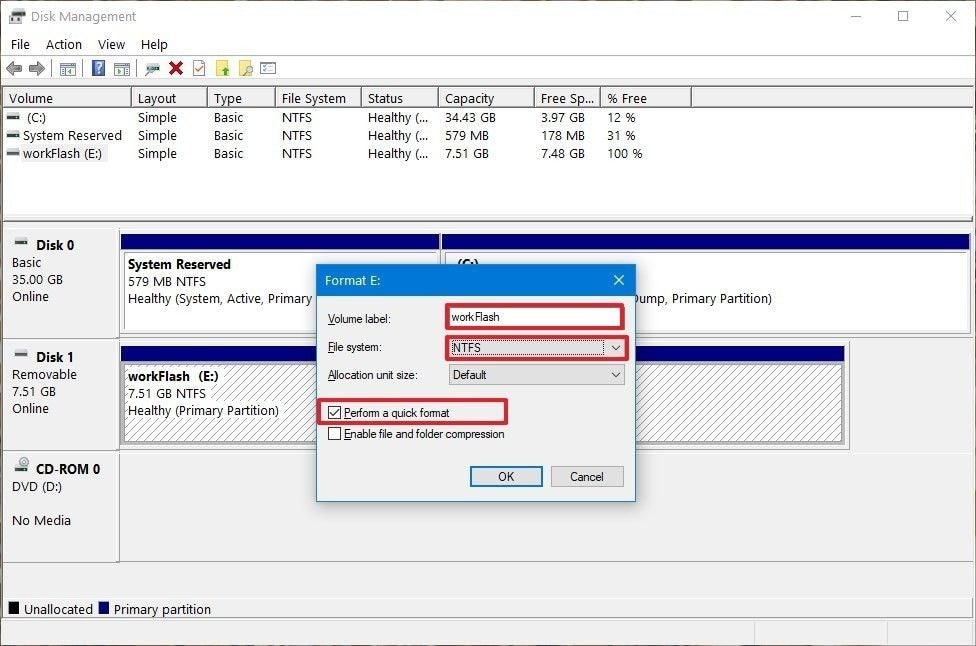
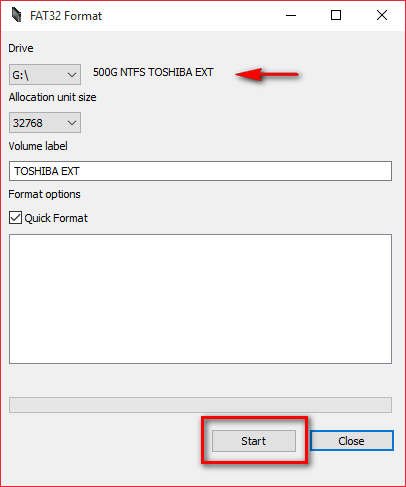 д.
д.